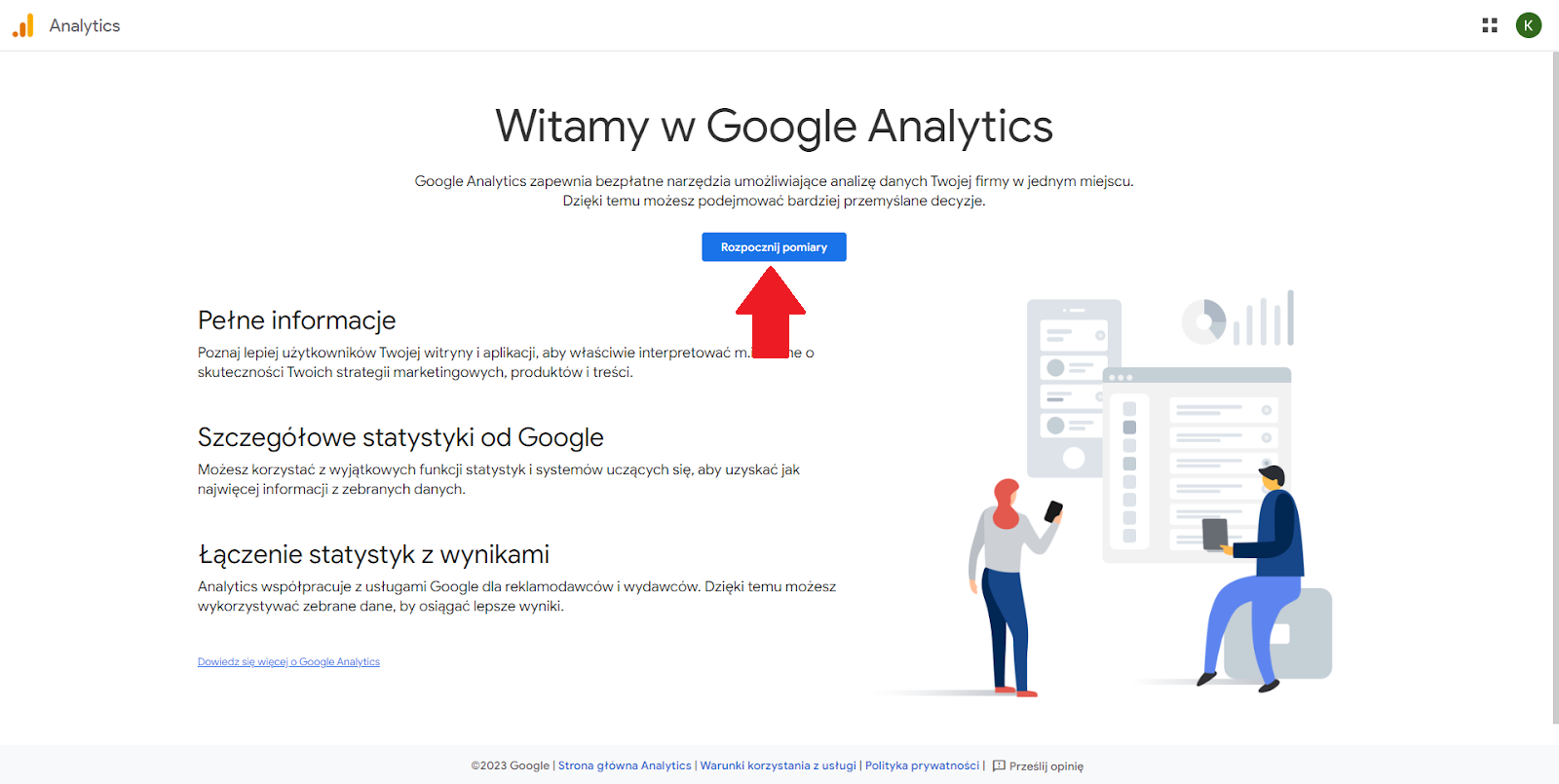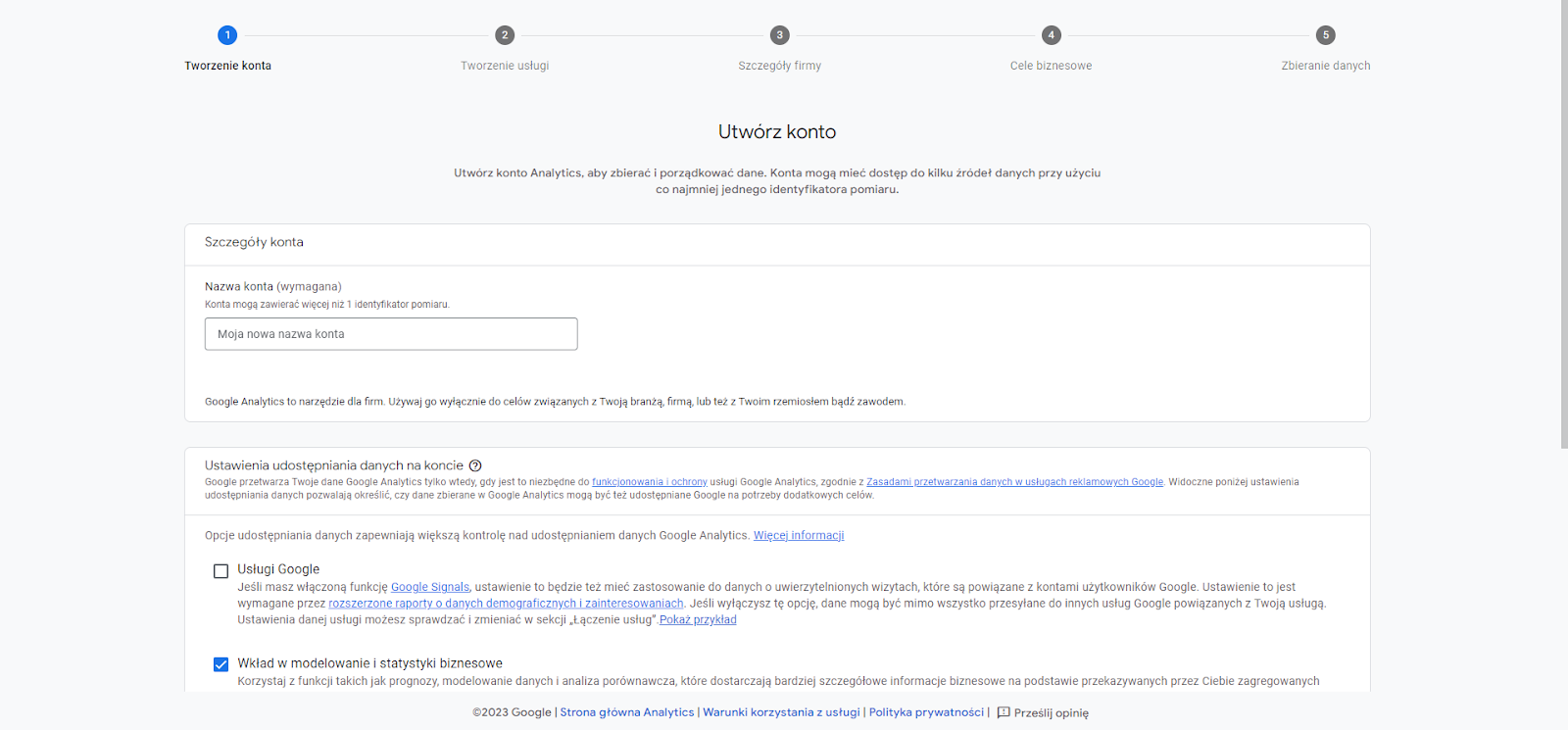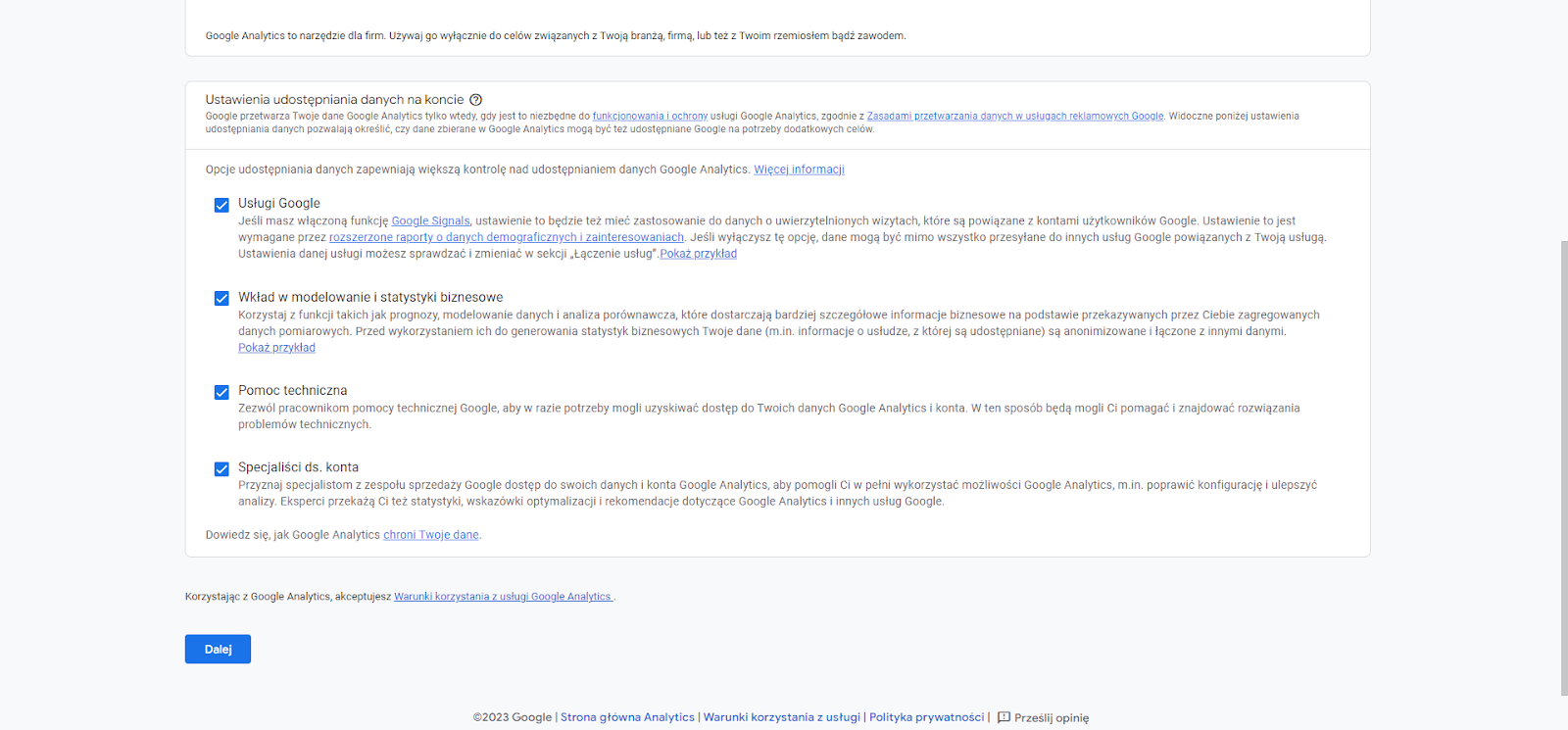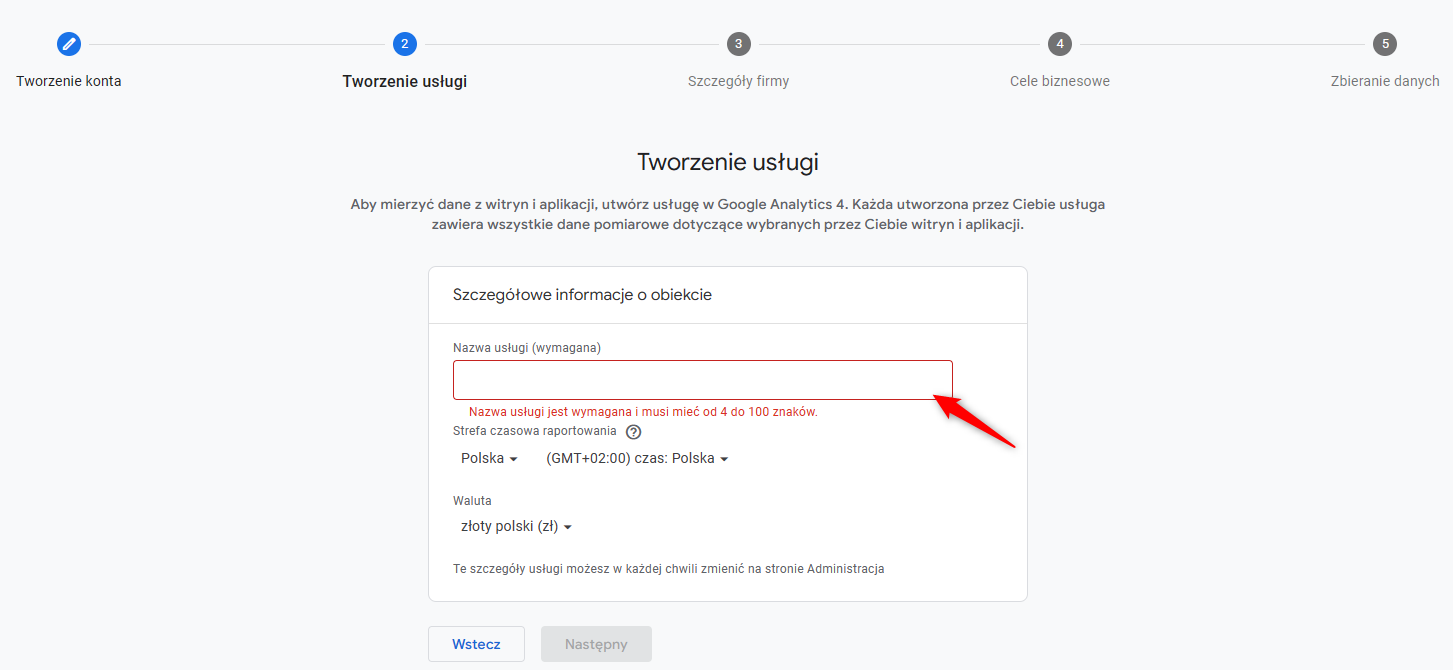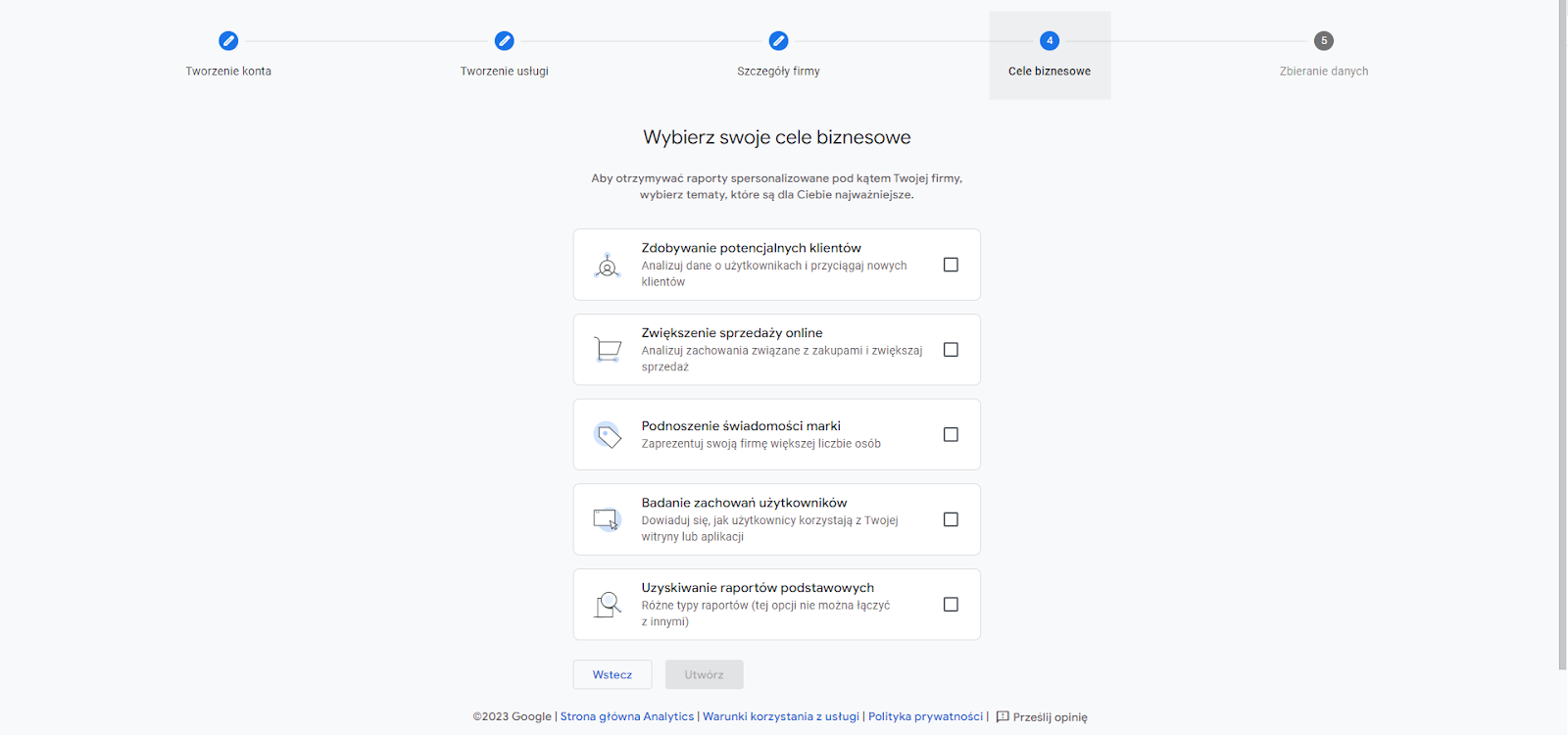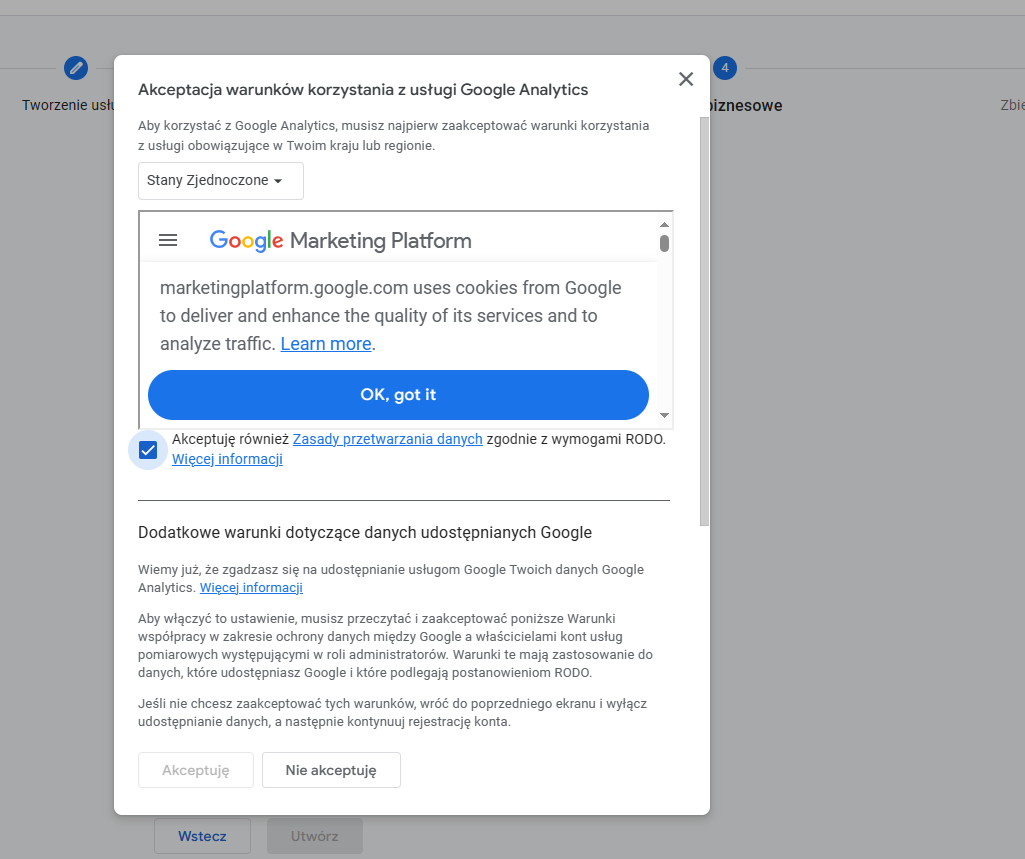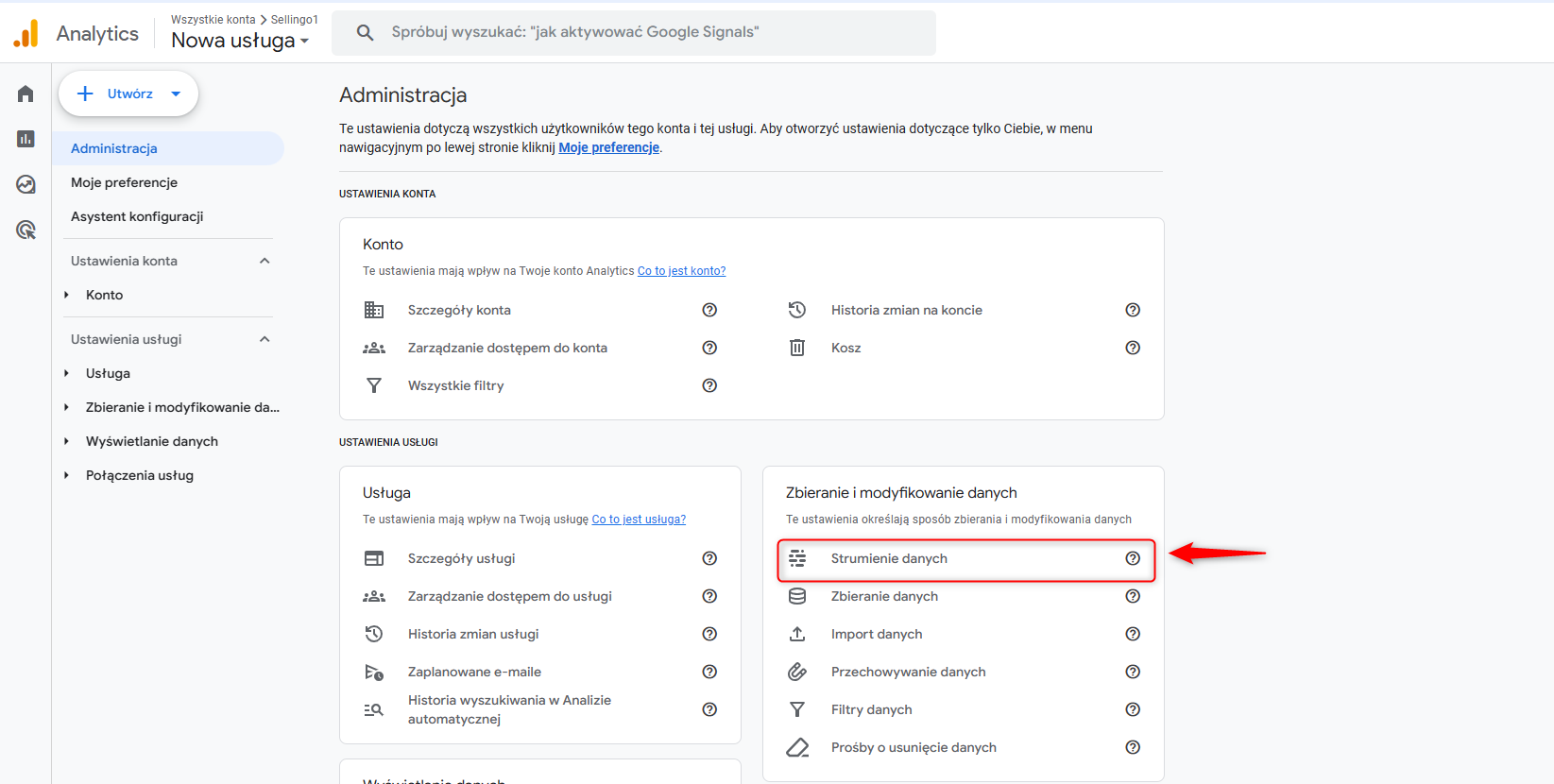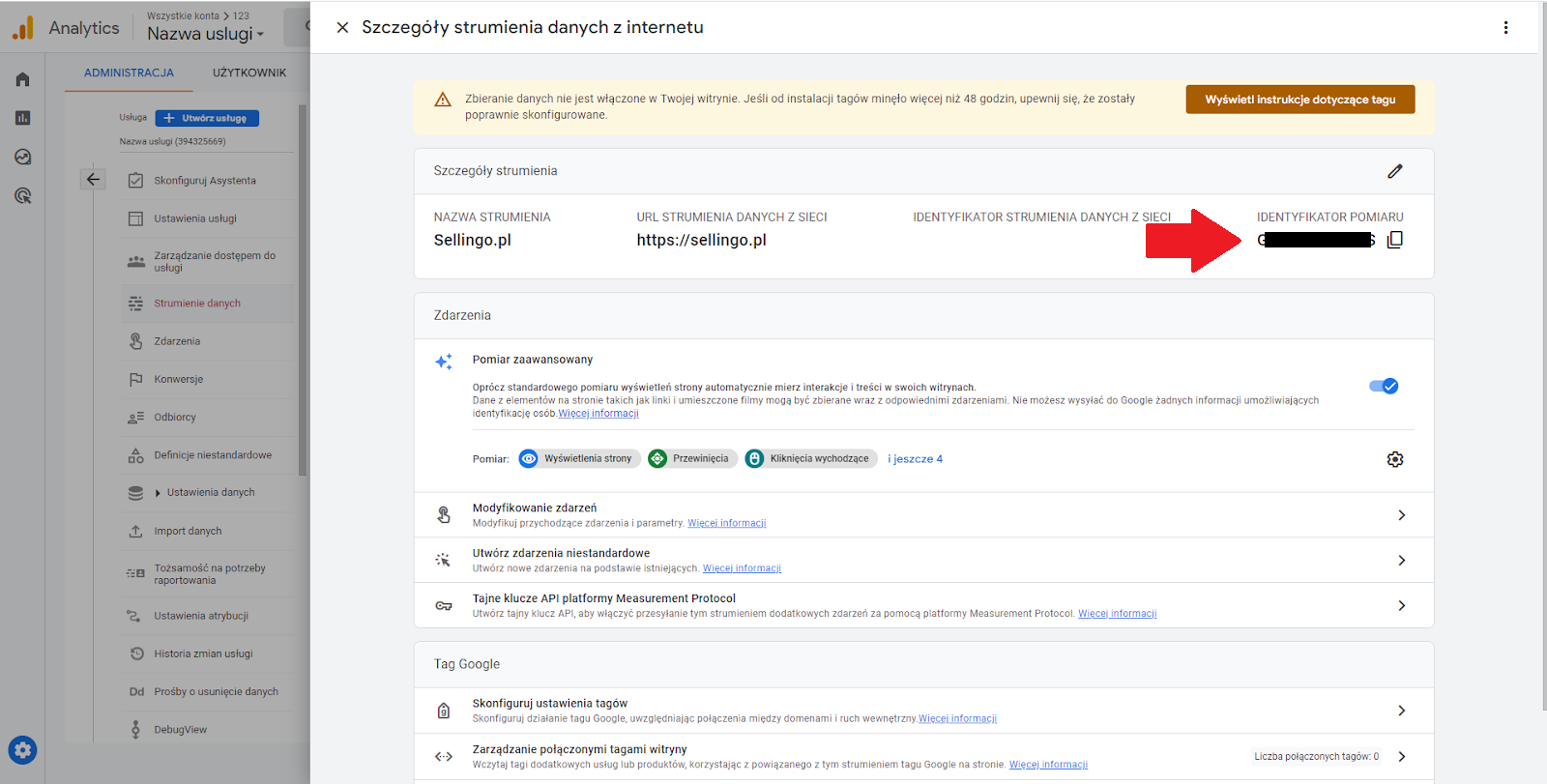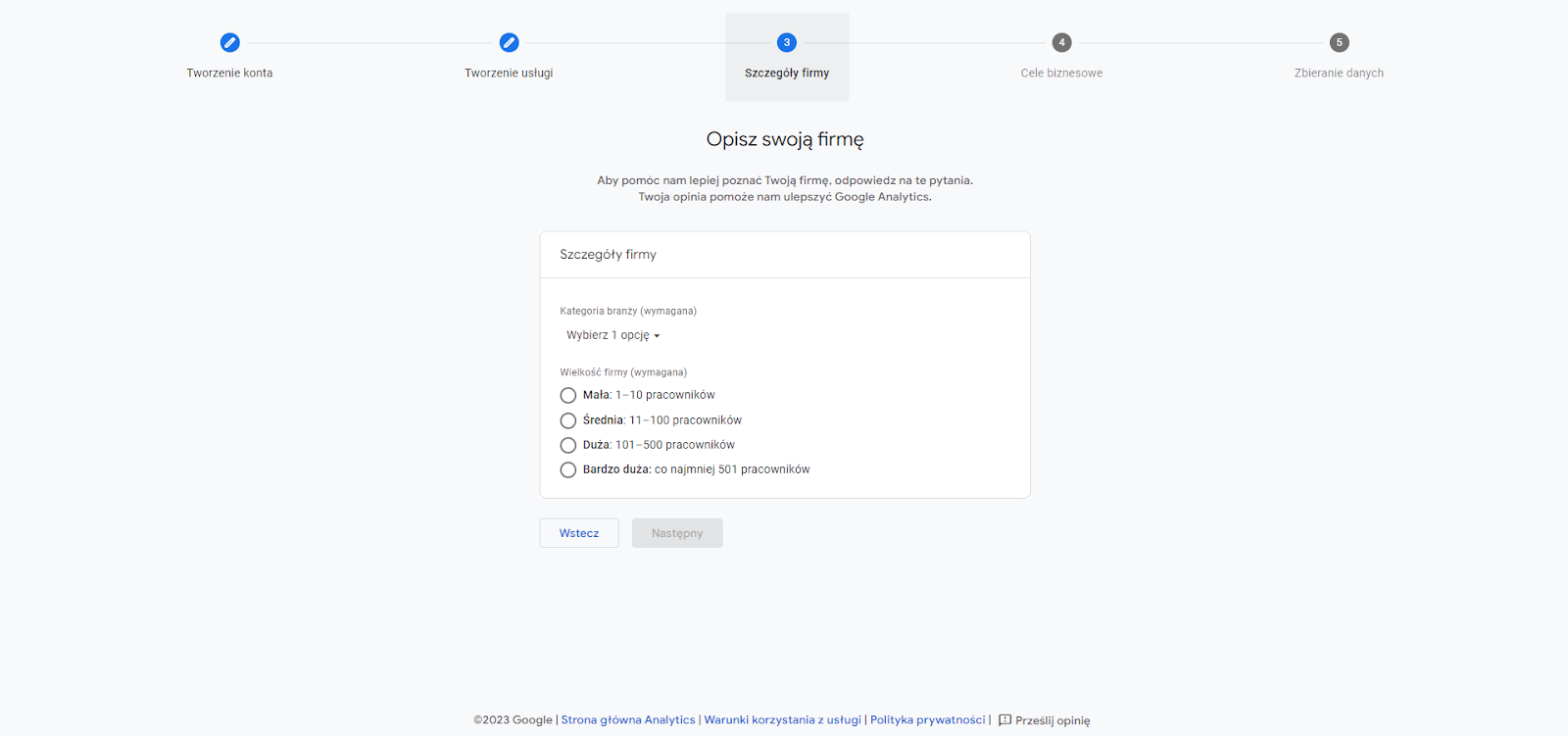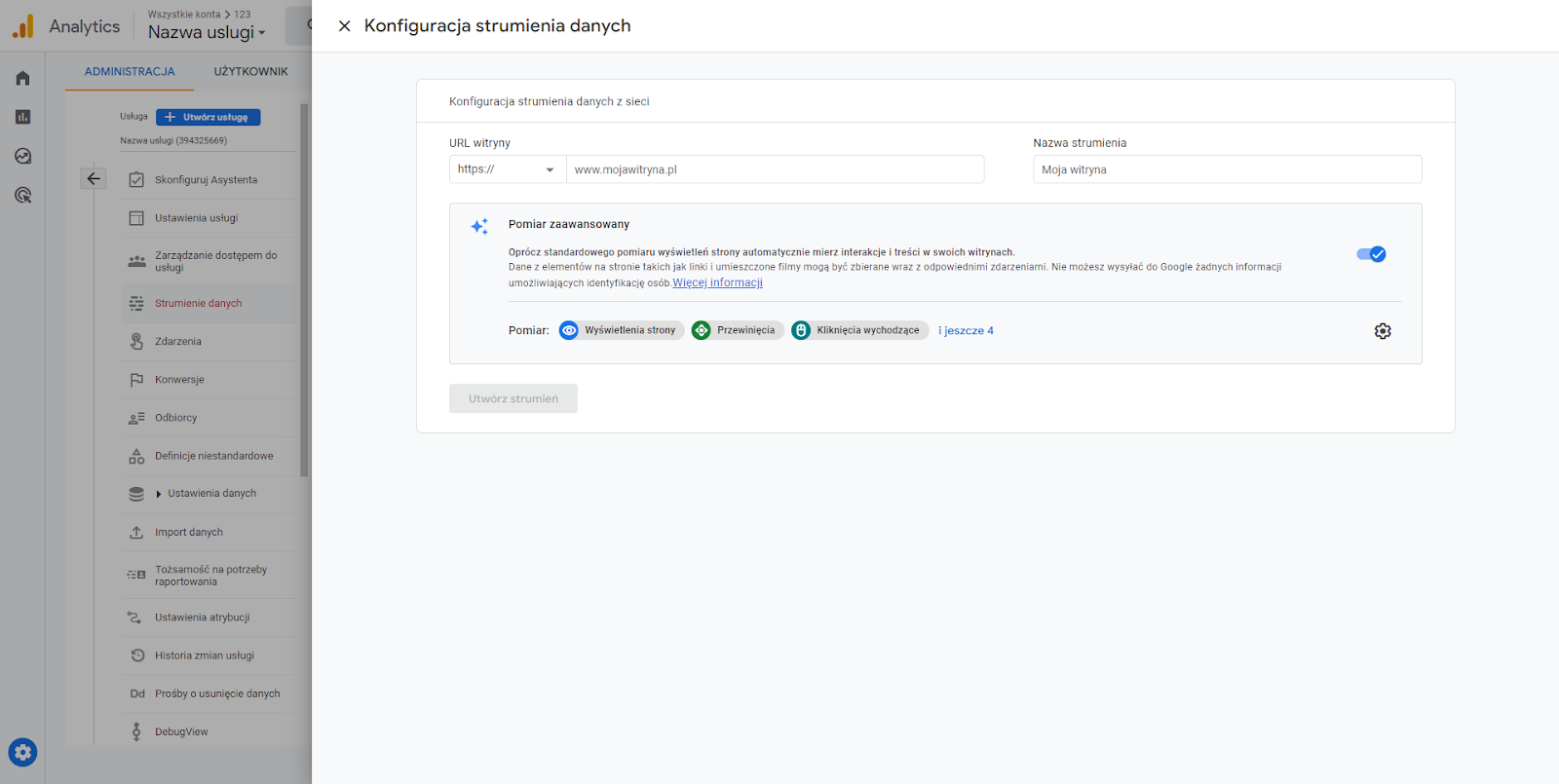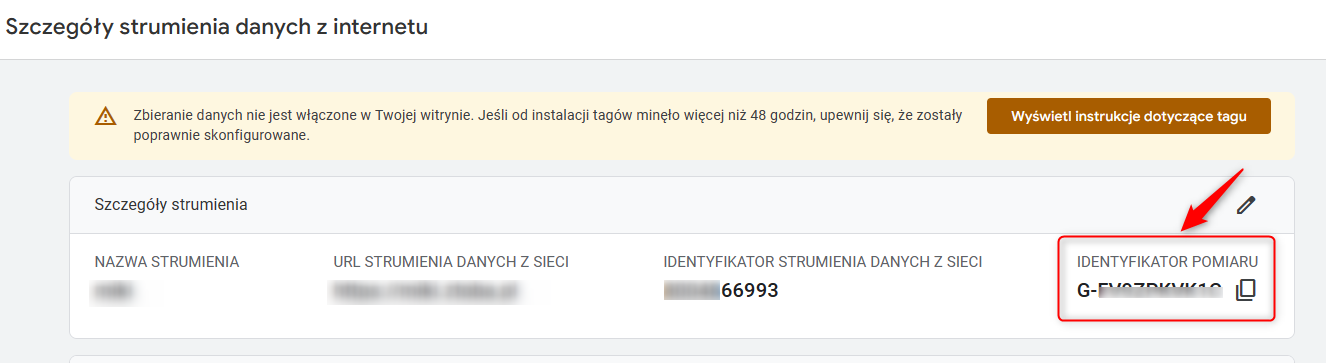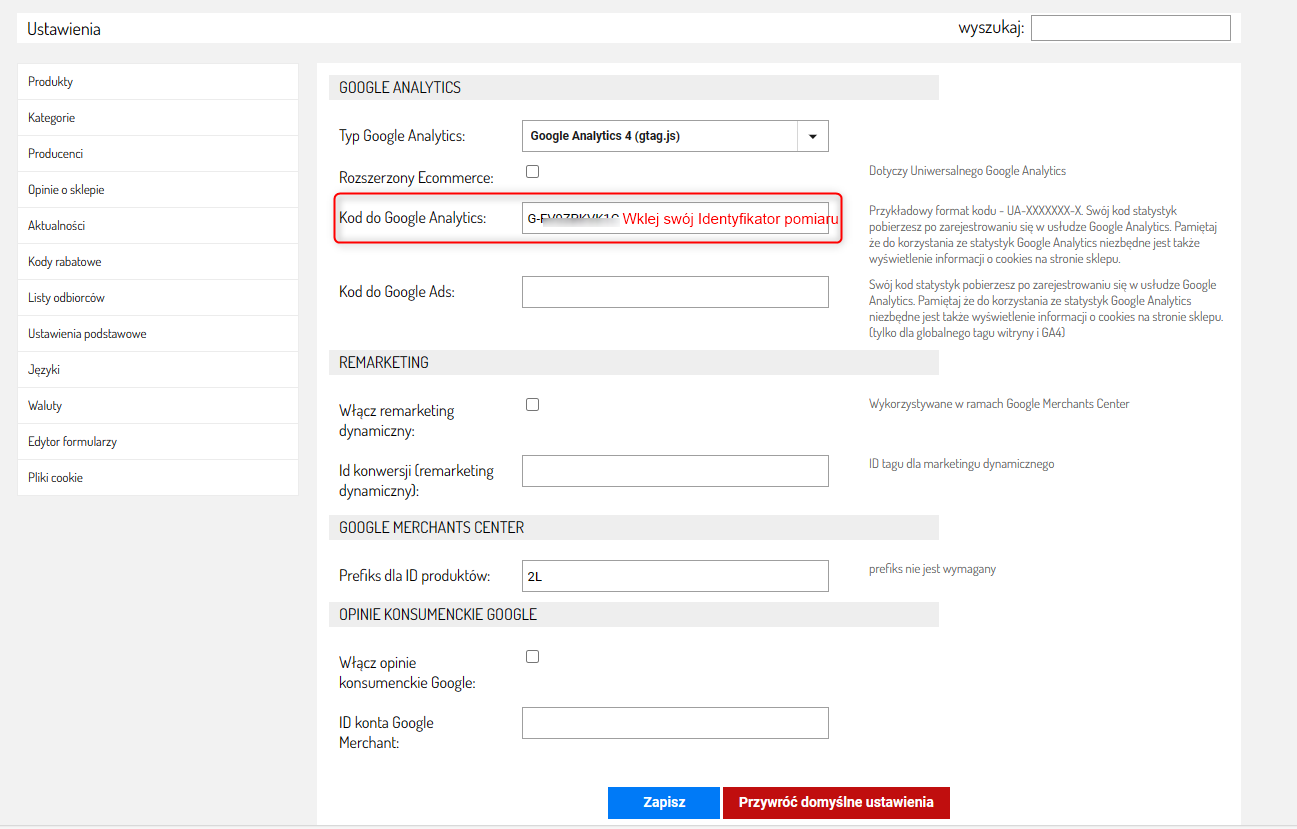Google Analytics jest narzędziem służącym do śledzenia ruchu na stronach internetowych. Integracja z Google Analytics pozwoli Ci na śledzenie ruchu w Twoim sklepie, a dzięki zdobytym danym możesz między innymi sprawdzać skuteczność Twoich reklam.
Jak uzyskać kod śledzenia na nowym koncie Google Analytics?
Jeśli jeszcze nie masz konta Google Analytics, musisz je założyć. Aby to zrobić, należy posiadać jakieś konto Google. Wystarczy, że masz np. Gmail. Załóż nowe konto, jeśli żadnego nie masz. Kiedy masz konto, zaloguj się na nie zanim przystąpisz do rejestracji w Google Analytics.
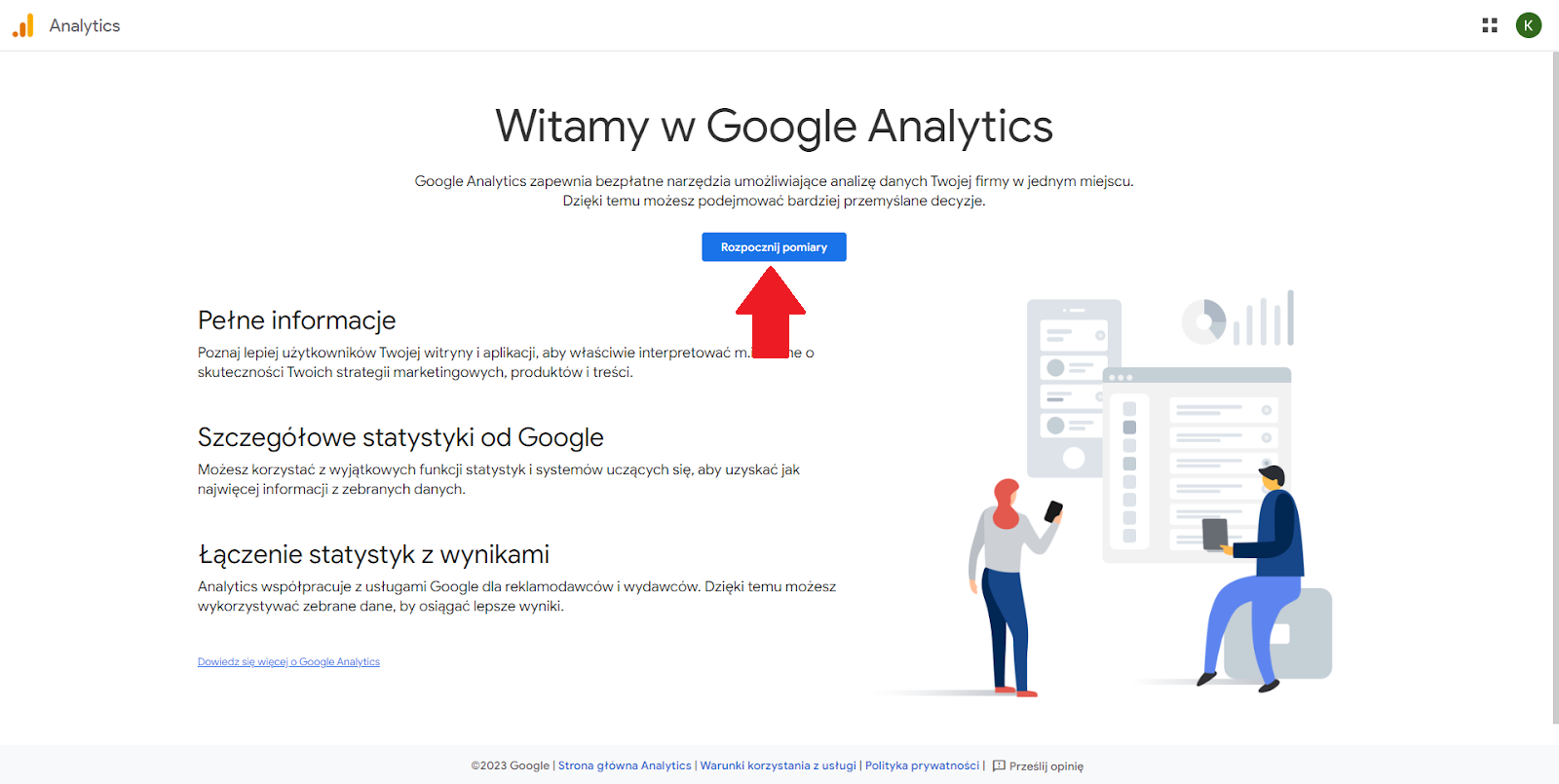
2. Wpisz dowolną nazwę konta.
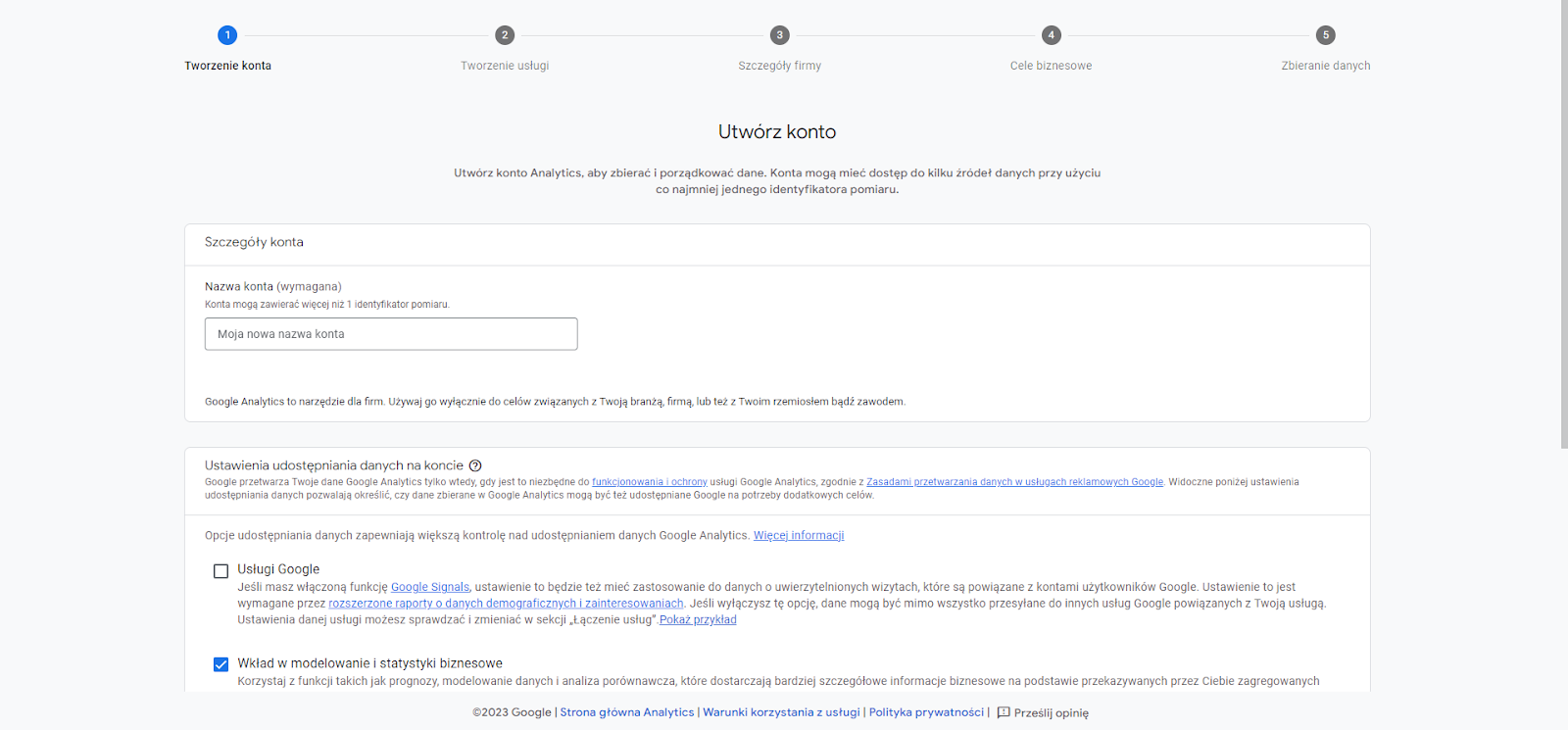
3. Wybierz opcje udostępniania danych. Jeśli planujesz reklamować sklep w Google AdWords, zostaw zaznaczoną opcję Usługi Google. Zaznaczenie wszystkich opcji jest zalecane przez Google, ale niewymagane.
4. Kliknij Następny.
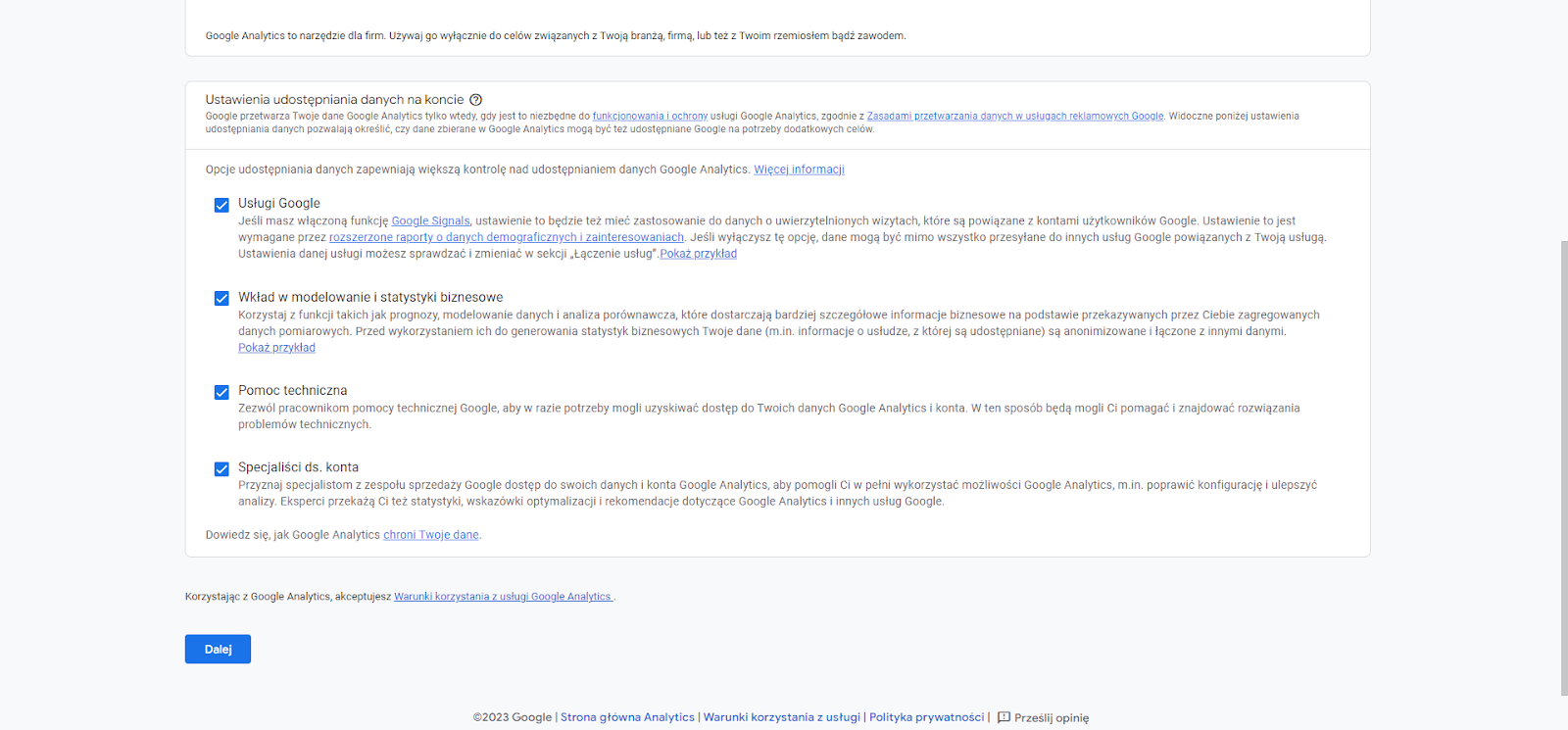
5. Wpisz dowolną nazwę usługi, a następnie wybierz strefę czasową i walutę.
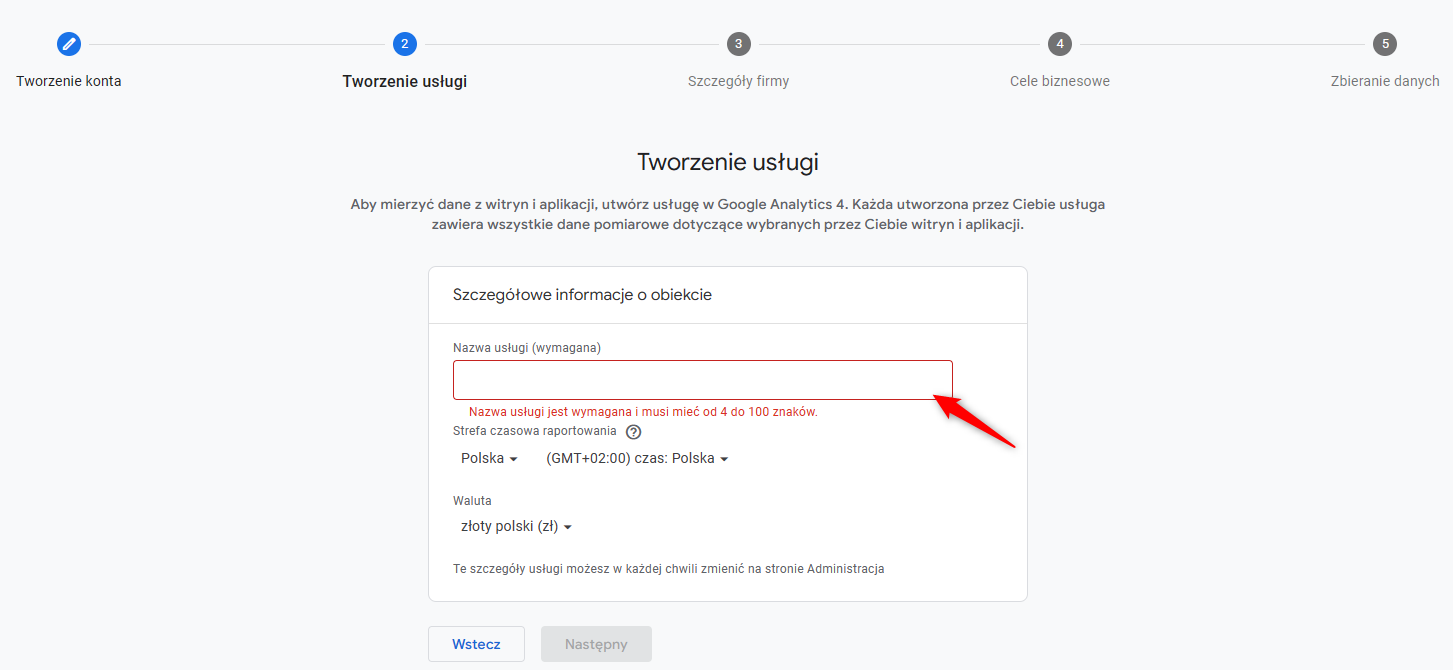
7. Wybierz branżę, wielkość firmy i cel, w jakim chcesz używać Google Analytics.
8. Kliknij Utwórz.
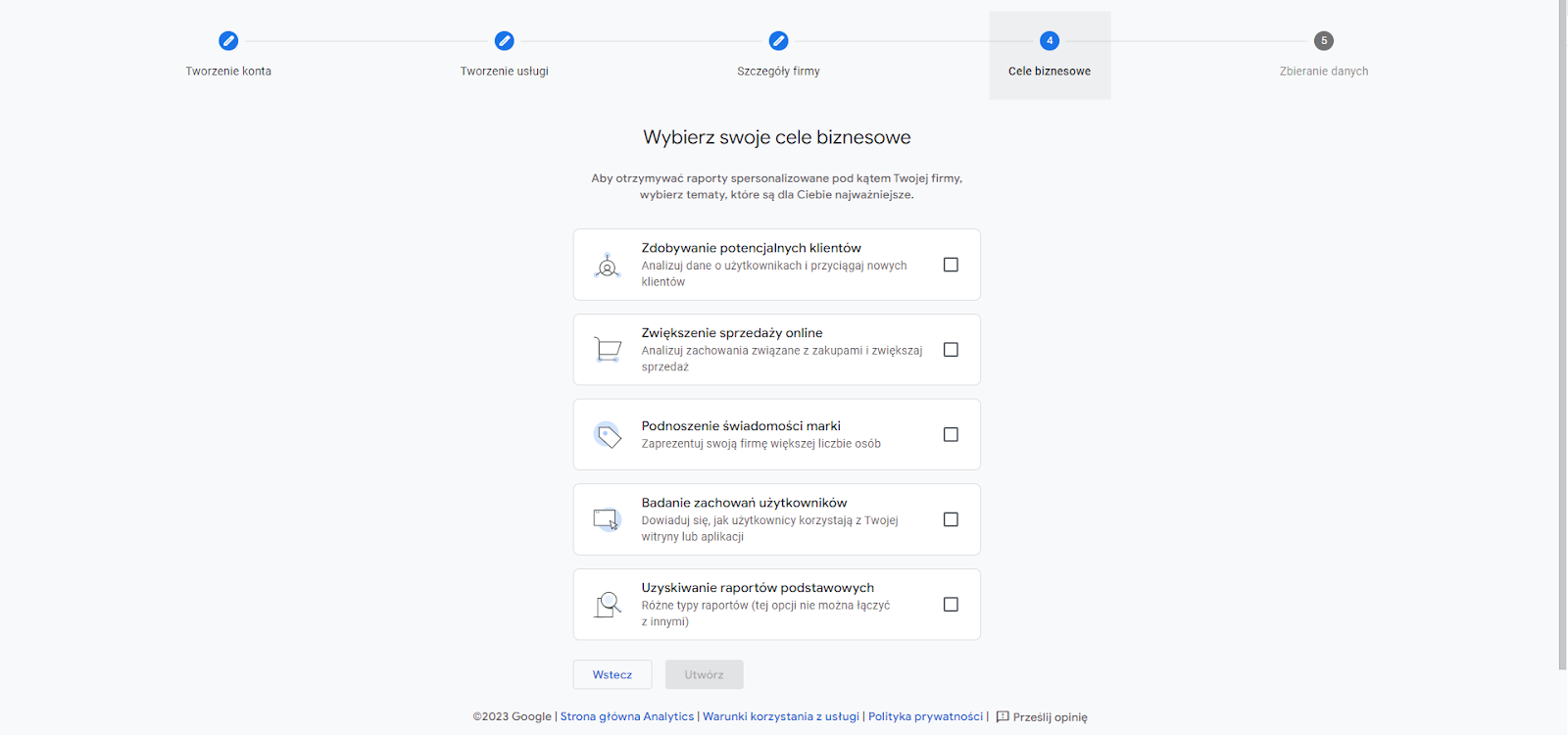
9. Usługa zostanie dodana. Zaznacz zgody i kliknij
Akceptuję.
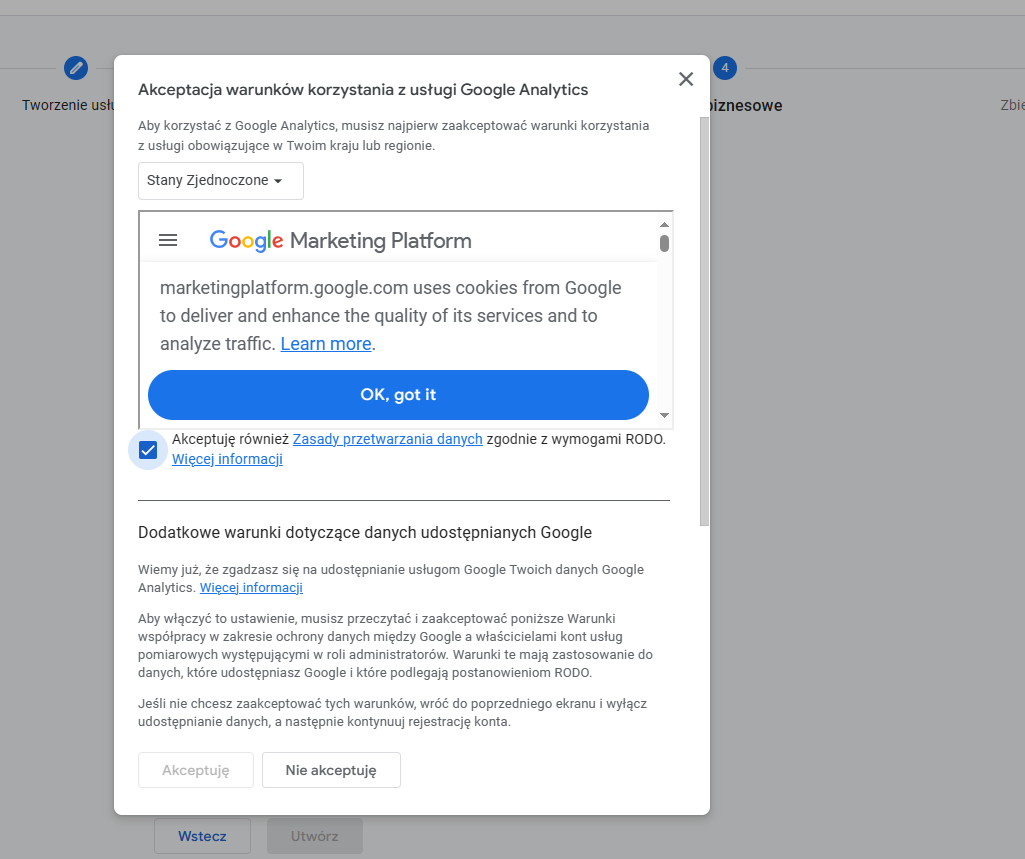
10. Następnie przejdź do zakładki Administracja (ikona koła zębatego po lewej na dole).
11. Kliknij Strumienie danych.
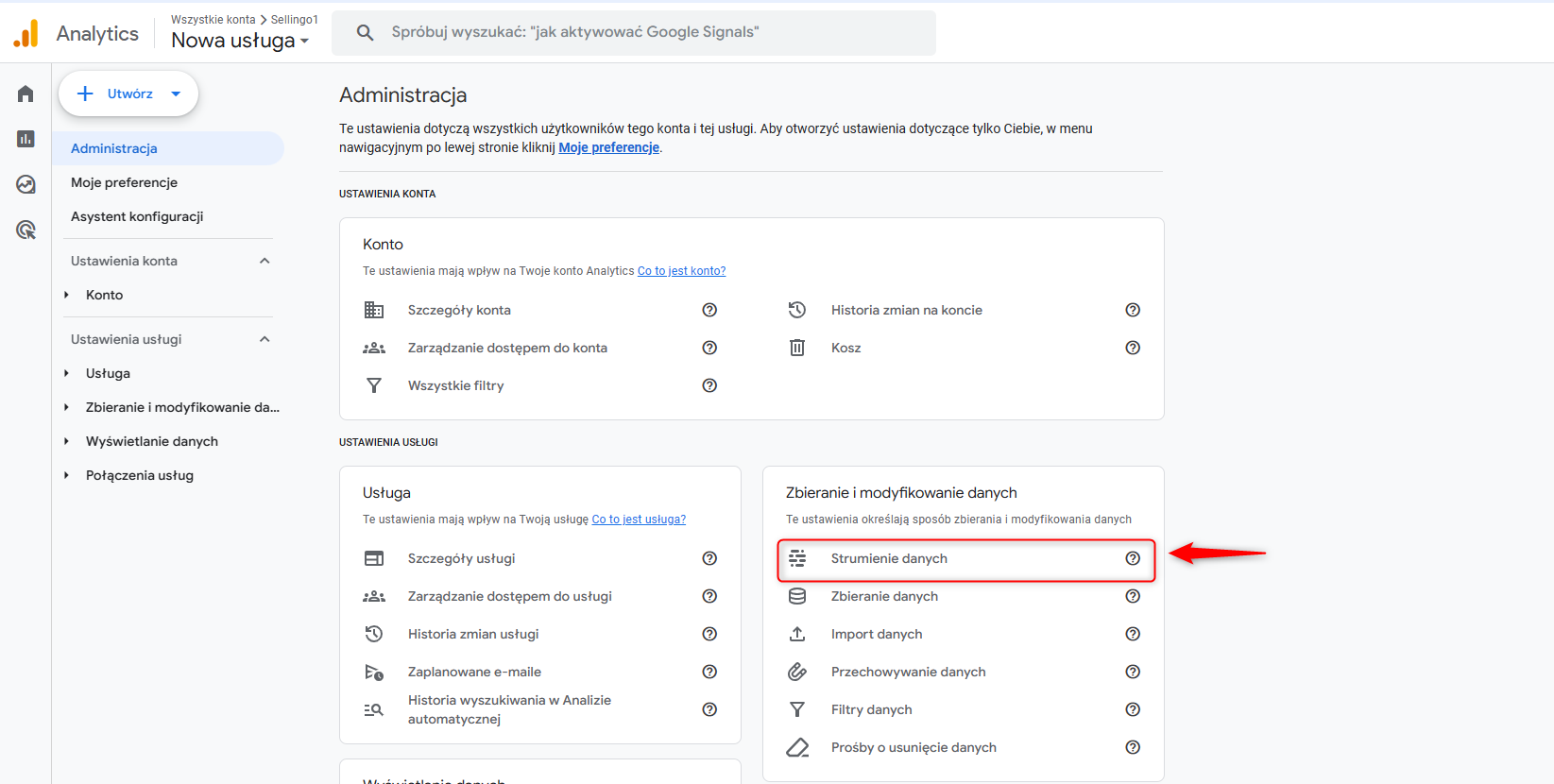
12. Wpisz swój adres
url strony oraz dowolną
nazwę witryny.
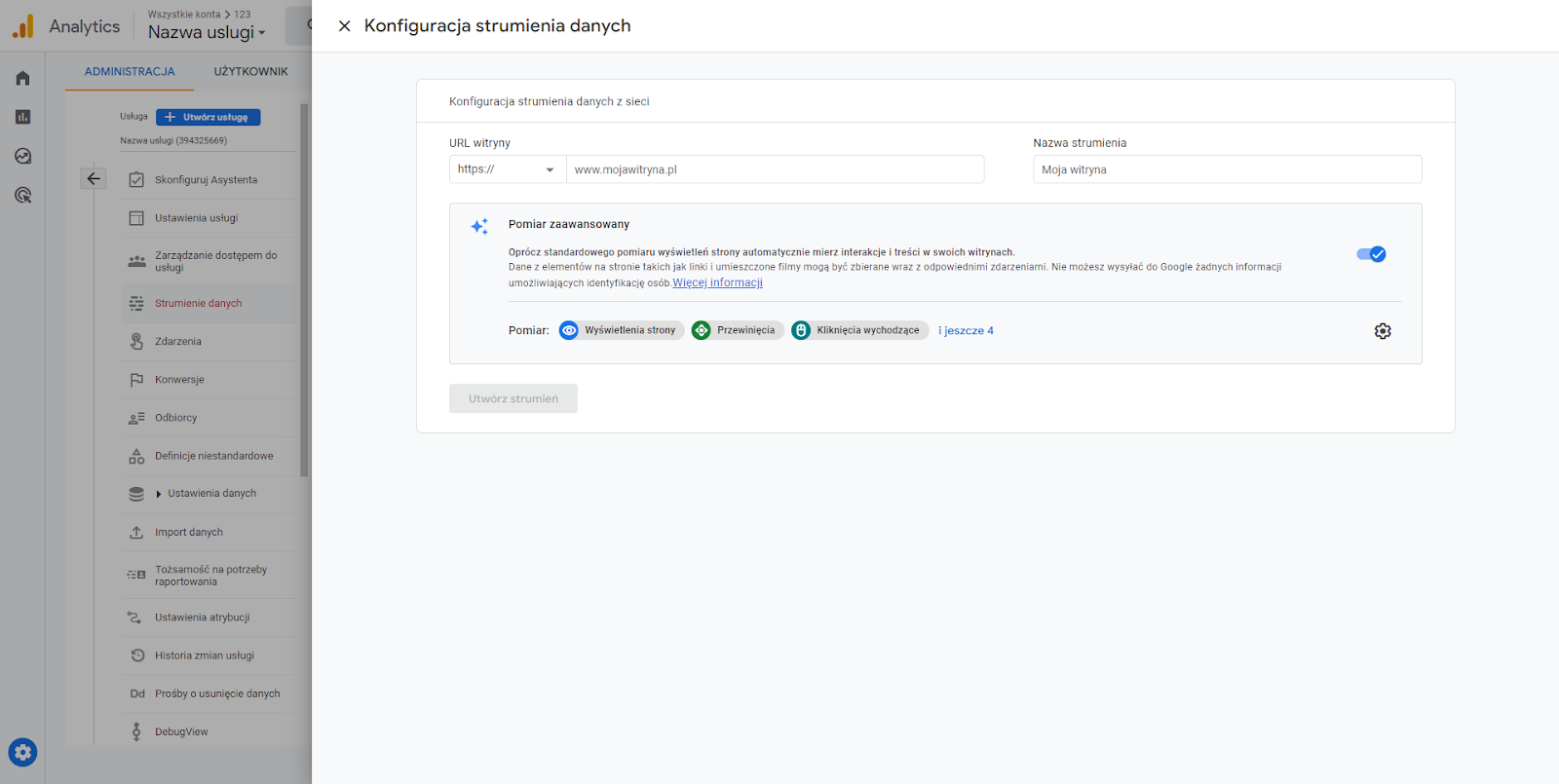
Twój Kod Google Analytics znajdziesz po prawej stronie jako Identyfikator pomiaru.
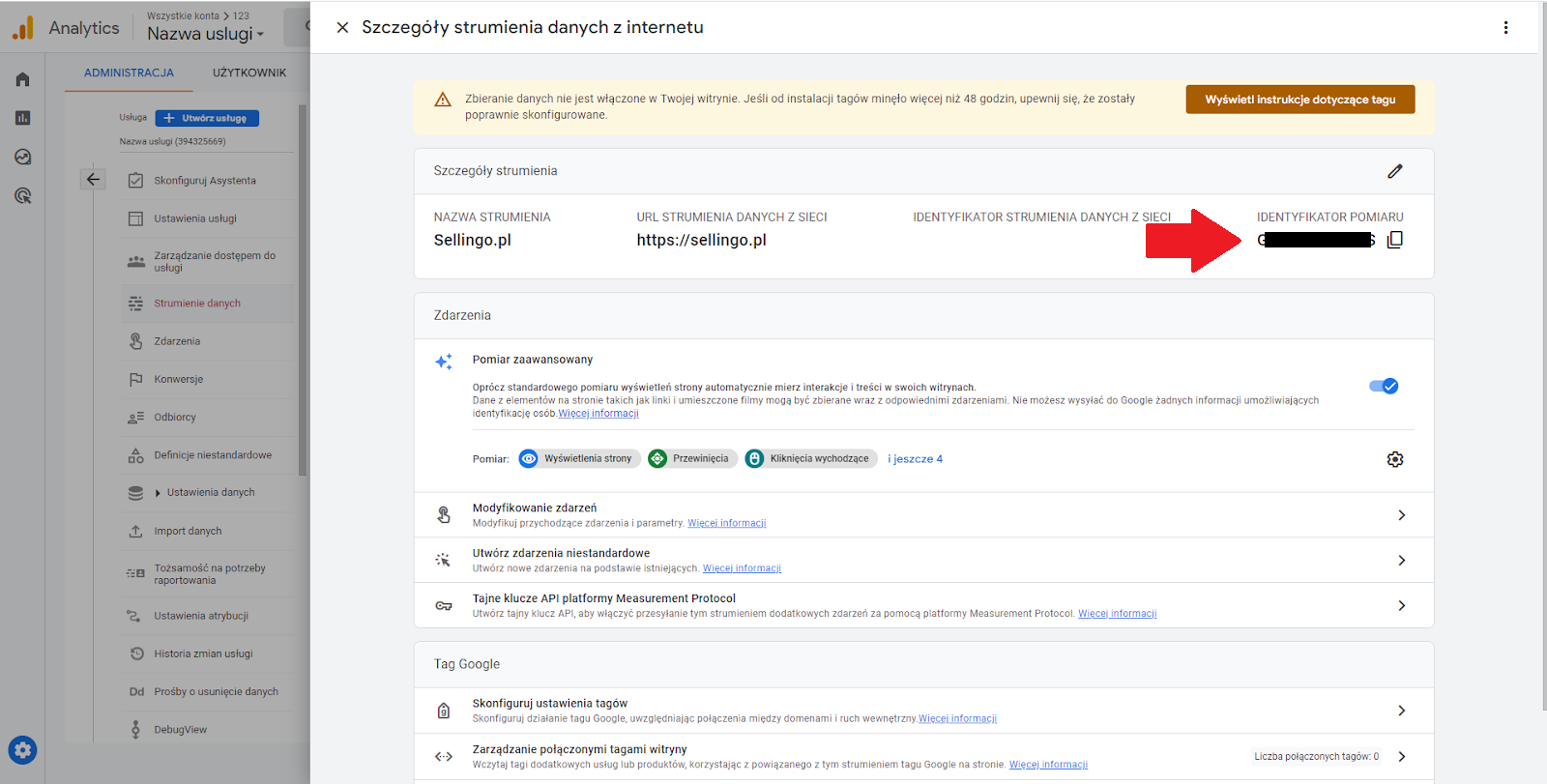
13. Skopiuj Identyfikator pomiaru i zapisz go np. w notatniku. Będzie Ci potrzebny do dalszej konfiguracji.
Jak dodać kod śledzenia Google Analytics do sklepu?
1. Zaloguj się w Panelu Administracyjnym.
2. Przejdź do Integracje ⇨ Pozostałe integracje ⇨ Google.
3. Wybierz typ kodu zależnie od tego, z jakiej usługi korzystasz. W przypadku Google Analytics 4 wklej Twój Identyfikator pomiaru w pole Kod do Google Analytics.
UWAGA!
Po wprowadzeniu "Kodu do Google Analytics" i wybraniu odpowiedniej opcji "Typ Google Analytics", działanie odbywa się automatycznie, wówczas nie należy wklejać kodu JS do skórki (Dotyczy skórek indywidualnych).